Sådan slår du undertekster til på Zoom

Lær hvordan du slår undertekster til på Zoom. Zooms automatiske undertekster gør det lettere at forstå opkaldsindholdet.
Googles taletjenester er standardtekst -til-tale-tjenesten på Android-platformen. Ideelt set ville du ikke engang bemærke, at den er der, men nogle brugere har haft det svært med appen for nylig. Det lader nemlig til, at Google Speech Services konstant venter på en netværksforbindelse, og det kan ikke opdateres. Lær mere om problemet og relevante løsninger nedenfor.
Indholdsfortegnelse:
Google Speech på Android stopper ikke med at downloade
Der er flere grunde til, at Google Speech-tjenester på Android ikke stopper med at downloade:
Tjek nedenstående trin for at løse problemet på ingen tid.
1. Opdater appen manuelt
Et godt udgangspunkt ville være en simpel genstart. Derefter skal du navigere til Play Butik og prøve at opdatere appen manuelt. Jeg er stødt på lignende problemer med andre apps, når de konstant sidder fast i opdateringskøen og venter for evigt på at blive opdateret. Nogle gange er det godartet, og de bliver til sidst opdateret, andre gange (især med Android WebView) sidder de fast. Det samme kan være tilfældet med taletjenester.
Sådan opdaterer du taletjenester fra Google manuelt i Play Butik:
Hvis det ikke hjælper, og Googles taletjenester stadig venter på netværket, så tjek næste trin.
2. Ryd data fra taletjenester
Den næste ting du kan gøre er at rydde alle lokale data fra Speech Services. På den måde skulle appen genstarte at fungere normalt og forhåbentlig ikke lade dig vente på opdateringer længere.
Sådan rydder du data fra Speech Services by Google på din Android:
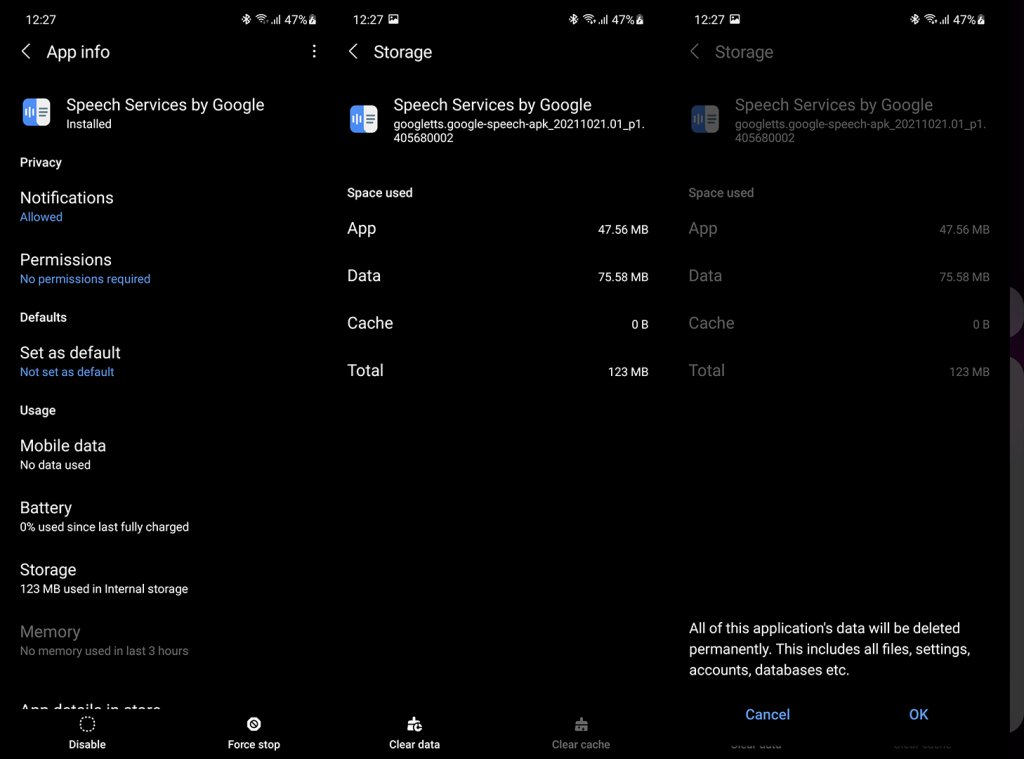
3. Afinstaller opdateringer fra Google Speech Services
De fleste brugere, der stødte på problemet, formåede at løse det ved at afinstallere opdateringer fra Google Speech Services. Dette er nok den mest definitive løsning. I det mindste indtil Google løser problemer med deres væsentlige Android-tjenester, der støder på lejlighedsvise hikke, mens de opdaterer i Play Butik.
Sådan afinstallerer du opdateringer fra Google Speech Services i nogle få enkle trin:
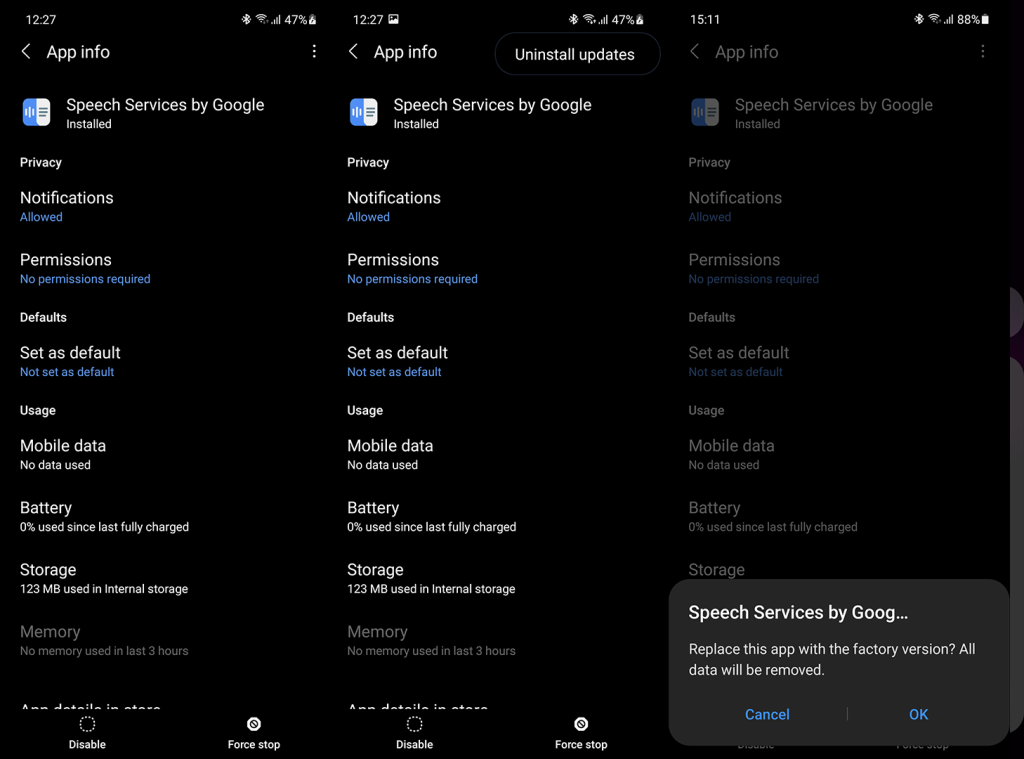
4. Ryd data fra Play Services og Play Butik, og prøv igen
Endelig, hvis ingen af de foregående trin virkede for dig, foreslår vi, at du sletter data fra Play Services og Play Butik og giver det en chance til. Selvom det er lille, er der en chance for, at problemet ikke har noget at gøre med taletjenester, men det er snarere et generelt problem med Play Butik og relaterede tjenester .
Sådan rydder du lokale data fra Play Services og Play Butik i systemindstillinger:
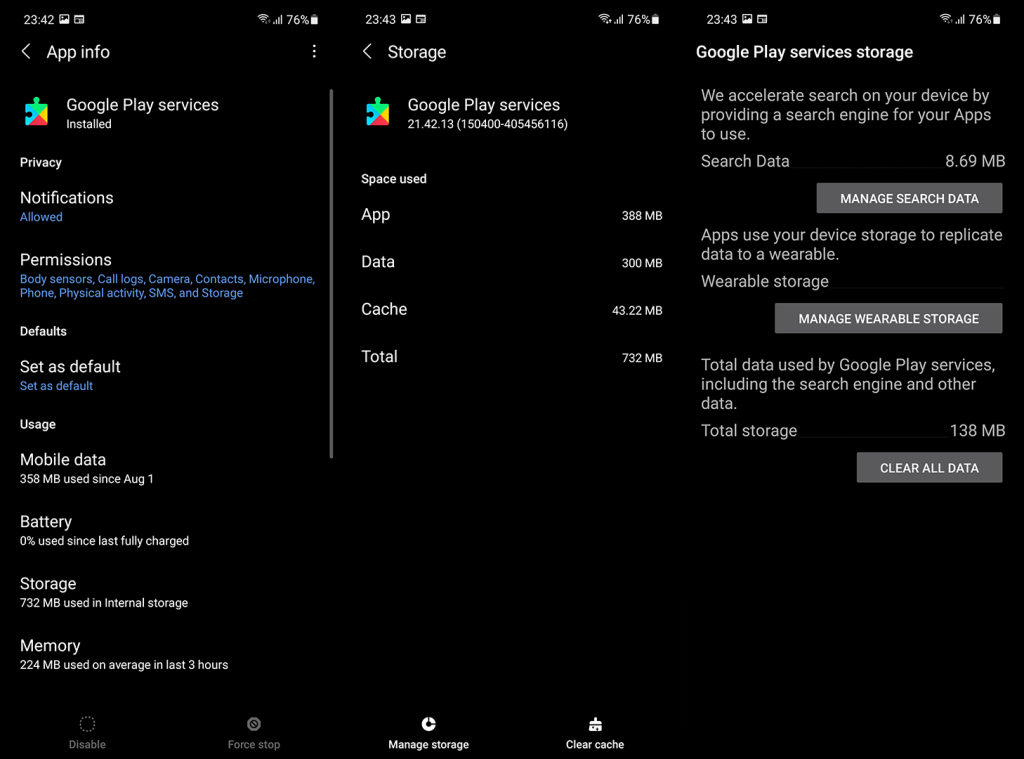
Du kan også rapportere problemet til Google her. Det burde fremskynde deres svar, og forhåbentlig vil problemet blive løst hurtigt nok.
Det burde gøre det. Tak fordi du læste med, og glem ikke at dele dine tanker i kommentarfeltet nedenfor. Har du formået at løse problemet med anbefalede løsninger? Fortæl os nedenfor eller kontakt os på og .
Lær hvordan du slår undertekster til på Zoom. Zooms automatiske undertekster gør det lettere at forstå opkaldsindholdet.
Modtager fejludskrivningsmeddelelse på dit Windows 10-system, følg derefter rettelserne i artiklen og få din printer på sporet...
Du kan nemt besøge dine møder igen, hvis du optager dem. Sådan optager og afspiller du en Microsoft Teams-optagelse til dit næste møde.
Når du åbner en fil eller klikker på et link, vil din Android-enhed vælge en standardapp til at åbne den. Du kan nulstille dine standardapps på Android med denne vejledning.
RETTET: Entitlement.diagnostics.office.com certifikatfejl
For at finde ud af de bedste spilsider, der ikke er blokeret af skoler, skal du læse artiklen og vælge den bedste ikke-blokerede spilwebsted for skoler, gymnasier og værker
Hvis du står over for printeren i fejltilstandsproblemet på Windows 10-pc og ikke ved, hvordan du skal håndtere det, så følg disse løsninger for at løse det.
Hvis du undrede dig over, hvordan du sikkerhedskopierer din Chromebook, har vi dækket dig. Lær mere om, hvad der sikkerhedskopieres automatisk, og hvad der ikke er her
Vil du rette Xbox-appen vil ikke åbne i Windows 10, så følg rettelserne som Aktiver Xbox-appen fra Tjenester, nulstil Xbox-appen, Nulstil Xbox-apppakken og andre..
Hvis du har et Logitech-tastatur og -mus, vil du se denne proces køre. Det er ikke malware, men det er ikke en vigtig eksekverbar fil til Windows OS.
![[100% løst] Hvordan rettes meddelelsen Fejludskrivning på Windows 10? [100% løst] Hvordan rettes meddelelsen Fejludskrivning på Windows 10?](https://img2.luckytemplates.com/resources1/images2/image-9322-0408150406327.png)




![RETTET: Printer i fejltilstand [HP, Canon, Epson, Zebra & Brother] RETTET: Printer i fejltilstand [HP, Canon, Epson, Zebra & Brother]](https://img2.luckytemplates.com/resources1/images2/image-1874-0408150757336.png)

![Sådan rettes Xbox-appen vil ikke åbne i Windows 10 [HURTIG GUIDE] Sådan rettes Xbox-appen vil ikke åbne i Windows 10 [HURTIG GUIDE]](https://img2.luckytemplates.com/resources1/images2/image-7896-0408150400865.png)
